Amazonスポンサーブランド広告とは?設定・運用方法まで解説!

いまよりワンランク上の売上をあげたいAmazon出品者のみなさま。
こんにちは、株式会社そばにの森岡です!
本日は売上増加に欠かせないAmazonスポンサー広告の一つ
「スポンサーブランド広告」についてわかりやすく解説していきたいと思います!
「スポンサーブランド広告とは結局何なの?」
「スポンサー広告って聞いたことあるけど何なのかわかんない。」
そういう方もこの記事を読み終わる頃には、完全にマスターできているはずなのでしっかりこのサイトを読破しましょう!
Amazonで新規顧客をさらに増やしたいときは、「Amazonスポンサーブランド広告」がオススメです。
ほかにもAmazonにはたくさんの広告があります。
その中でもAmazonスポンサーブランド広告は、「新規顧客率・売上UP」や「ブランド宣伝」をしたいとき有効な広告です。
そこで今回の記事では、
- スポンサーブランド広告の知識と特徴
- スポンサーブランド広告の出稿・設定方法
- スポンサーブランドの運用方法
についてまとめます。
広告を利用してAmazonで売上を増やしたい方は、ぜひ最後までチェックしてください!
スポンサーブランド広告とは?
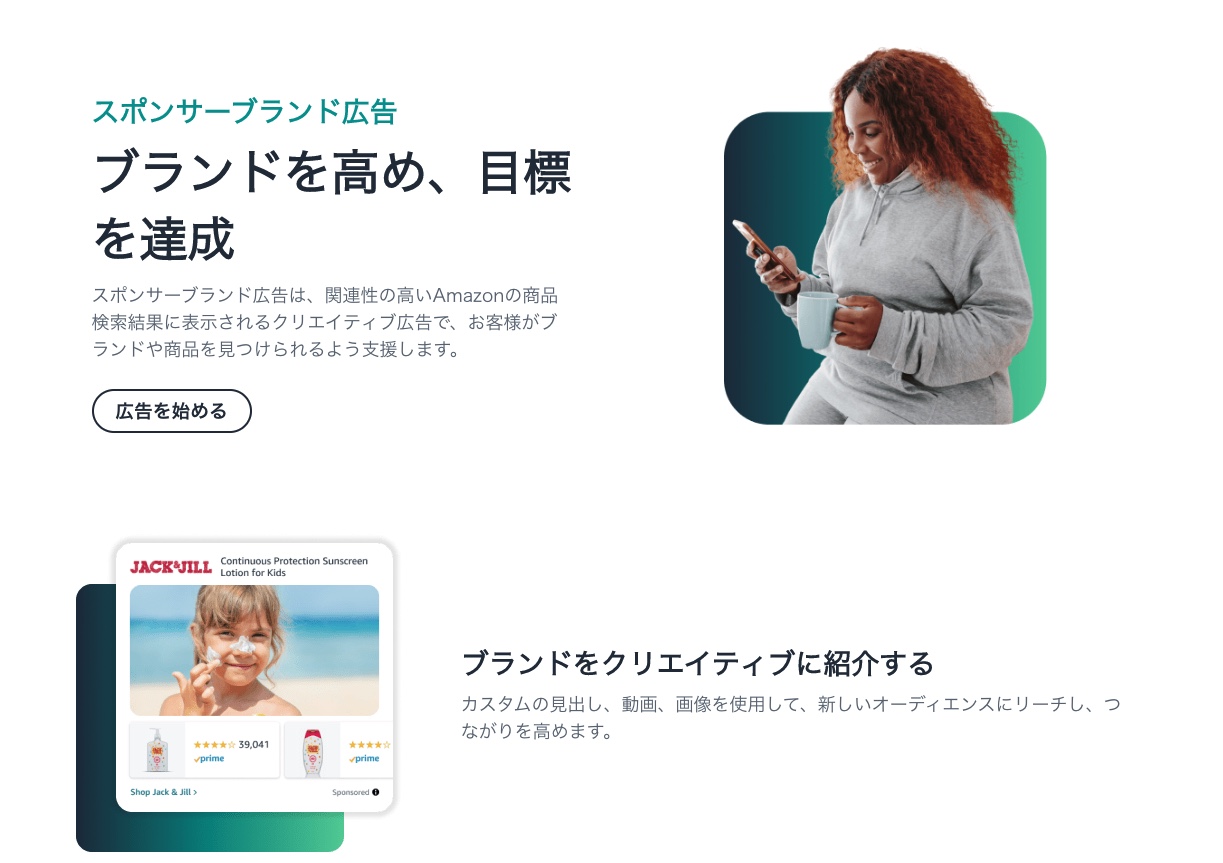
(引用:amazon ads公式サイト)
スポンサーブランド広告とは、検索連動型の広告です。
後述もしますが、ユーザーがAmazonで検索した結果に応じて配信される広告となります。
ここからはスポンサーブランド広告の特徴について、詳しく見ていきましょう。
スポンサーブランド広告の特徴
掲載場所
スポンサーブランド広告は、ユーザーがAmazonで商品検索をするバーの下に表示されます。
表示される内容は「ロゴ」と「広告をしたい商品(最大3つ)」です。
ちなみに似た広告で「スポンサープロダクト広告」もあります。
こちらはスポンサーブランド広告の下に表示される広告で、掲載枠が異なります。
ユーザー視点からだと、よりトップにある広告が目に入りやすいです。
そのため配信が可能であれば、スポンサーブランド広告を優先的に配信するのが良いでしょう。
もちろんスポンサープロダクト広告と併用することも可能です。
リンク先
スポンサーブランド広告をユーザーがクリックした場合、クリックされた場所によってリンク先が異なります。
リンク先は出品者が指定することが可能です。
| ユーザーがクリックした場所 | リンク先 |
| ブランドロゴ or 見出し | Amazonストア or 専用ランディングページ |
| 個別商品 | 商品詳細ページ |
スポンサープロダクトとリンク先が異なるので、注意しましょう。
スポンサーブランド広告では、「Amazonストア」もしくは作成した「専用(カスタム)ランディングページ」をリンク先に設定できます。
期待できる効果

スポンサーブランド広告を利用して、期待できる効果は、
- 購買促進
- ロゴの認知度UP
の2つです。
購買促進
1つ目は購買促進です。
5,000万人を超えるユーザーを持つAmazonに広告掲載ができ、購買率UPが期待できるでしょう。
さらに新規顧客を取り込める期待もあり、日用品等を販売していればリピート客を増やすことも考えられます。
ロゴの認知度UP
2つ目が、ロゴの認知度がUPすることです。
ロゴの認知度が上がることで、ユーザーはブランドの魅力が伝わる購買を体験することができます。
たとえば「Apple」のリンゴのマークを見るだけで、多くの方は「おしゃれ」「実用的」「他のパソコンとは違う」ことがわかります。
ロゴの認知度が上がり信頼度も高まれば、結果的に高倍率が上がるキッカケにもつながるはずです。
ただ、ブランドロゴの登録ができないとスポンサーブランド広告を利用できません。
また、小口出品を利用している方も利用NGなので、注意してください。
他のAmazon広告との違いは?
スポンサーブランド広告は「ブランド名(ロゴ)」「複数の商品」の登録ができます。
ロゴの認知度を上げることが可能です。
認知度が上がれば、購買促進につなげるでしょう。
また、一度の広告で3つまで商品を登録できるのも大きな特徴。より多くの商品をユーザーへアピールできます。
さらにスポンサー広告は「クリック課金」制度です。つまり、ユーザーがクリックする度にお金がかかるシステムとなります。
予算の設定もできるため、想定以上の広告コストにはなりません。
ちなみにAmazonストアページに、リンクを貼ることができるのもポイントの一つ。
スポンサーブランド広告の出稿・設定方法を紹介!
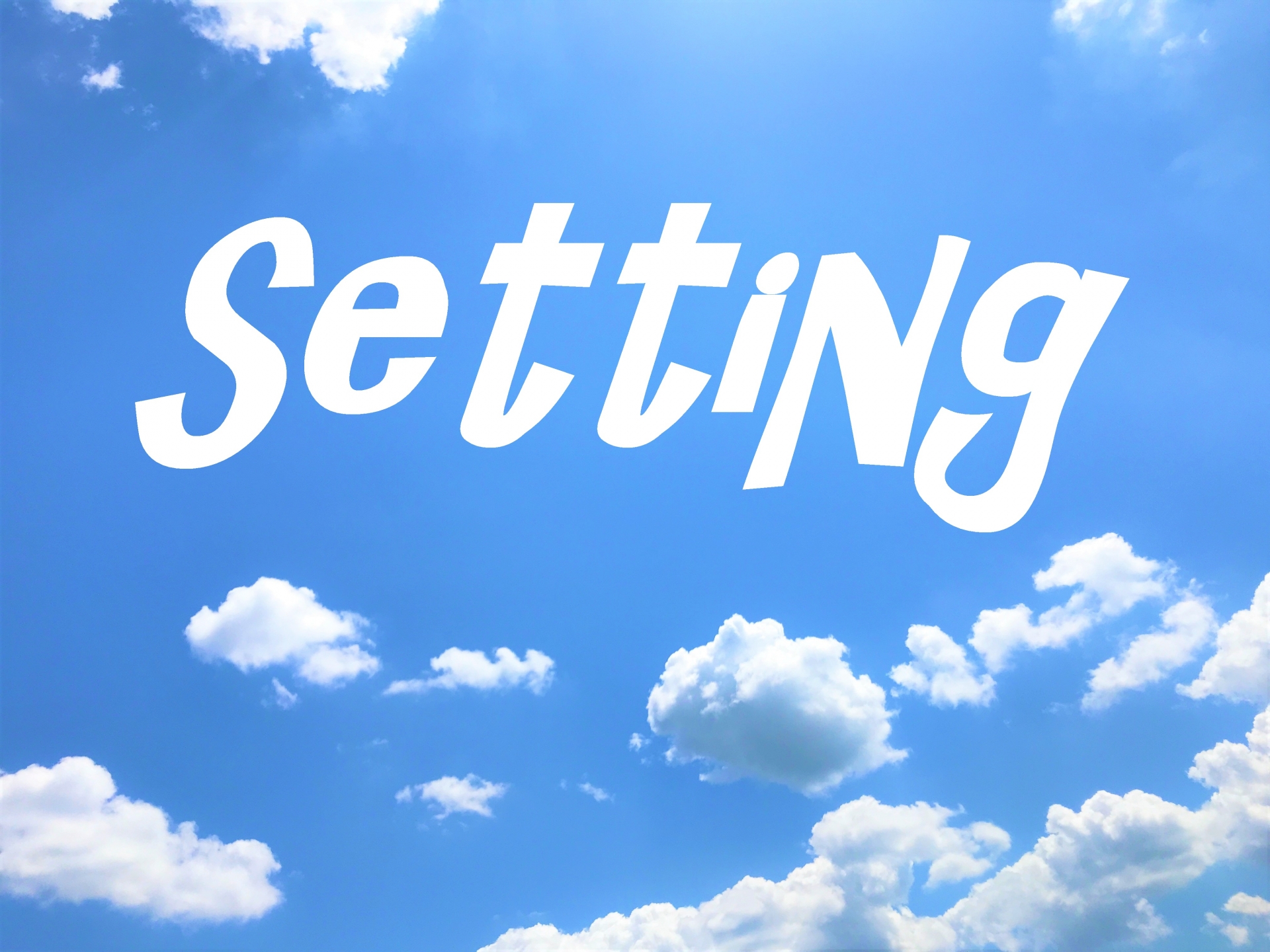
スポンサーブランド広告を出稿する設定方法は、下記の流れです。
- ブランド登録をする
- キャンペーンの作成
- 広告フォーマットの作成
- リンク先の設定
- クリエイティブの作成
- ターゲティングの設定
次章からそれぞれ見ていきましょう。
ブランド登録をする
まず、Amazonに自社のブランドを登録します。
ブランド登録をするためには「商標登録」が条件です。
インターネットで商標登録専門の会社に依頼することもでき、もちろん自分で登録することもできます。
商標登録が済んでいる方は「amazon brand registry」からブランド登録をおこないましょう。
キャンペーンの作成
ブランド登録が完了したら、次はキャンペーンの作成です。広告の内容を決める作業となります。
まずは出品者管理画面「Amazonセラーセントラル」へログインしてください。


(引用:amazon ads)
その後「広告キャンペーンマネージャー」>「キャンペーンを作成する」>「スポンサーブランド広告」を選択。
すると、下記の画面へ飛びます。
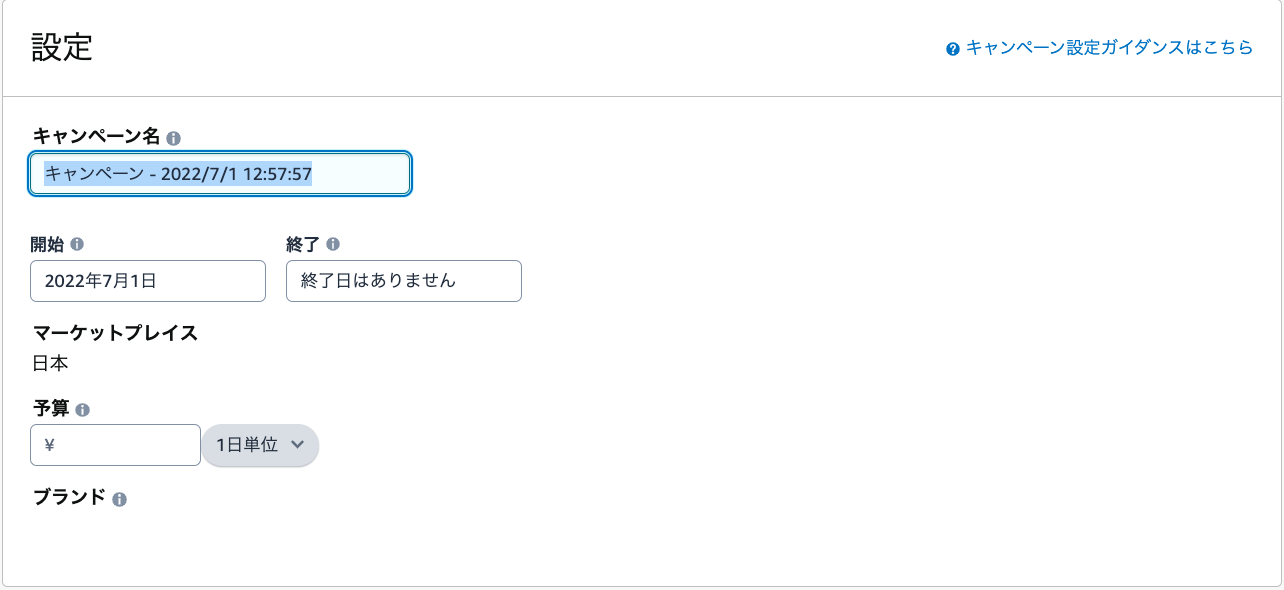
(引用:amazon ads)
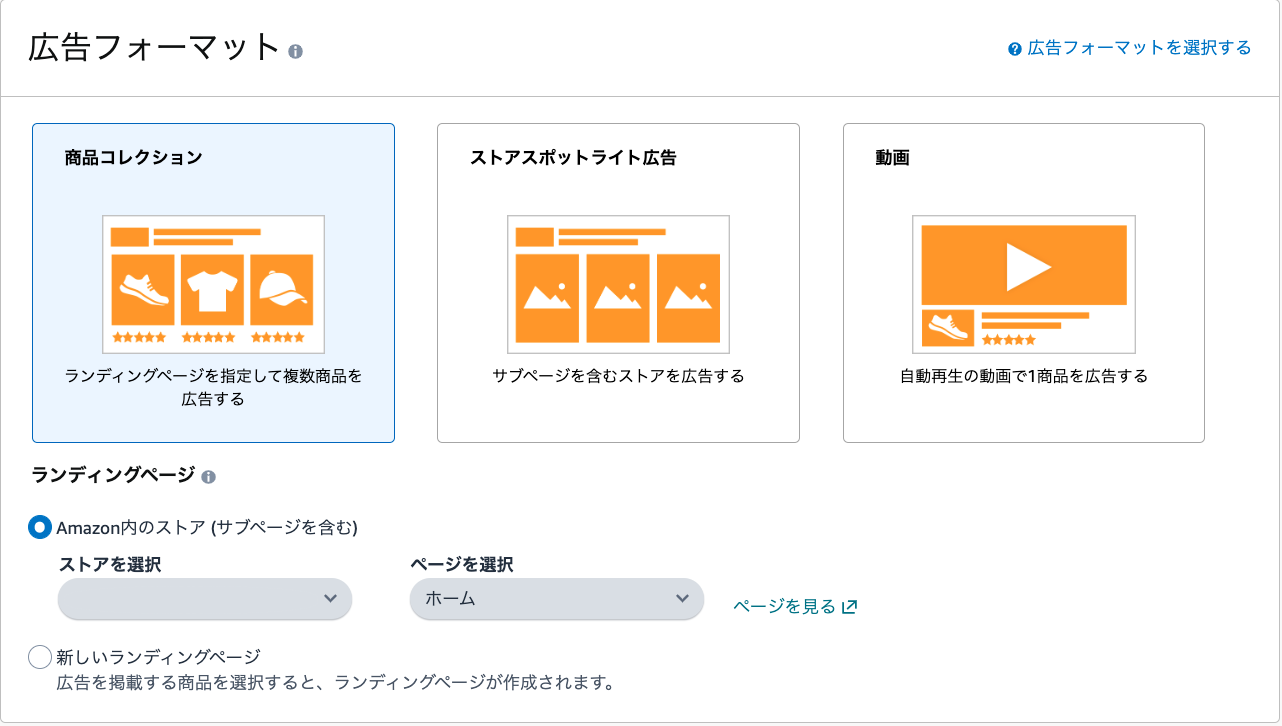
(引用:amazon ads)
こちらの画面で予算・ランディングページ・広告に出す商品の設定をしてください。
広告フォーマットの設定
次に広告のフォーマットを決めます。
フォーマットは下記のとおり、3種類です。
| フォーマットの種類 | 特徴 |
| 商品コレクション | 複数の広告を表示させ、リンク先をランディングページに指定できる |
| ストアポットライト広告 | サブページを含むストアページを広告表示させる (ストア4つ以上かつそれぞれ1商品以上の場合可能) |
| 動画 | 動画で1つの商品を広告表示させる |
宣伝したい商品の量やビジネスの目的に応じて選びましょう。
もし複数の商品やストアページの広告をするならば、「宣伝コレクション」もしくは「ストアスポットライト広告」がオススメです。
動画で商品の魅力をユーザーへ伝えるなら、動画を選択しましょう。
次章からは「商品コレクション」フォーマットを利用時の設定方法を解説していきます。
リンク先の設定

ユーザーが広告をクリックしたときのリンク先、
- Amazonストア
- 新しいランディングページ
- カスタムURL
のいずれか一つを設定できます。
※セラーセントラルの場合「カスタムURL」は設定不可です。
「Amazonストア」がすでに作成済みならばそちらをリンク先にするのがオススメ。作業する手間を省けます。
一方まだAmazonストアが未作成、もしくは特定商品のみの広告をしたい場合は「新しいランディングページ」を選ぶと良いです。
新しいランディングページの場合は、選択画面から商品を3個以上追加することでランディングページが作成できます。
ただし簡易バージョンとなるので、注意してください。
クリエイティブの作成
次に「ブランド名」「ロゴ」「商品」「見出し」「カスタムイメージ」の設定をします。
ユーザーが見る部分なので、しっかりと作り込むのが大事です。
ブランド名
まずブランド名を入力します。
全角30文字以内まで入力ができます。
ロゴ
次にロゴです。
以下の条件をクリアしたロゴ画像を使用しましょう。
| サイズ | 400×400ピクセル |
| ファイル容量 | 1MB未満 |
| ファイル形式 | PNG・JPEG・GIF |
さらに画像いっぱいにロゴが表示されており、背景が白(もしくは透明)になっているのも確認しましょう。
条件をクリアしていないと、画像が崩れる等の不具合が起きやすいです。
商品
宣伝をしたい商品を「3つ」選択してください。
見出し
全角で35文字以内まで入力可能です。
あまりないケースですが、ブランド名と間違えないようにしましょう。
カスタムイメージ
「カスタムイメージ」では、商品と別の画像を掲載することができます。
カスタムイメージを載せるときは、下記の条件をクリアした画像を使いましょう。
| サイズ | 1,200×628ピクセル以上 |
| ファイル容量 | 5MB未満 |
| ファイル形式 | PNG・JPEG・GIF |
| その他 | ・個別の商品画像がない ・ロゴがない ・メイン画像に使うテキスト・グラフィックがない |
ターゲティングの設定
最後にターゲティングの設定です。つまり、ユーザーがどのようなアクションを取ったら広告を表示させるかの設定となります。
ターゲティングの設定は、
- キーワードターゲティング
- 商品ターゲティング
の2つがあります。
それぞれ見ていきましょう。
キーワードターゲティング
キーワードを設定し、検索ワードに対して広告を表示させるタイプです。
カンタンな例ですが「ティッシュ」をキーワードにすると、ユーザーが検索画面で「ティッシュ」と入力すると広告が配信されます。
ターゲットにするキーワードとマッチタイプ、入札額を設定しましょう。
商品ターゲティング
商品ターゲティングは、商品ジャンルや個別の商品を設定して広告を配信する方法です。
入札額を設定し、ブランド・価格・レビューの星の数でターゲットを絞ることができます。
広告審査
スポンサーブランド広告は商標登録さえ済めば手軽に設定できます。
ただ、審査があります。
出品者がロゴや見出しをみずから設定するので、Amazon側で確認する必要があるためです。
審査時間は通常24時間以内、最長だと3営業日かかるケースがあります。
スポンサーブランド広告の運用方法を解説!
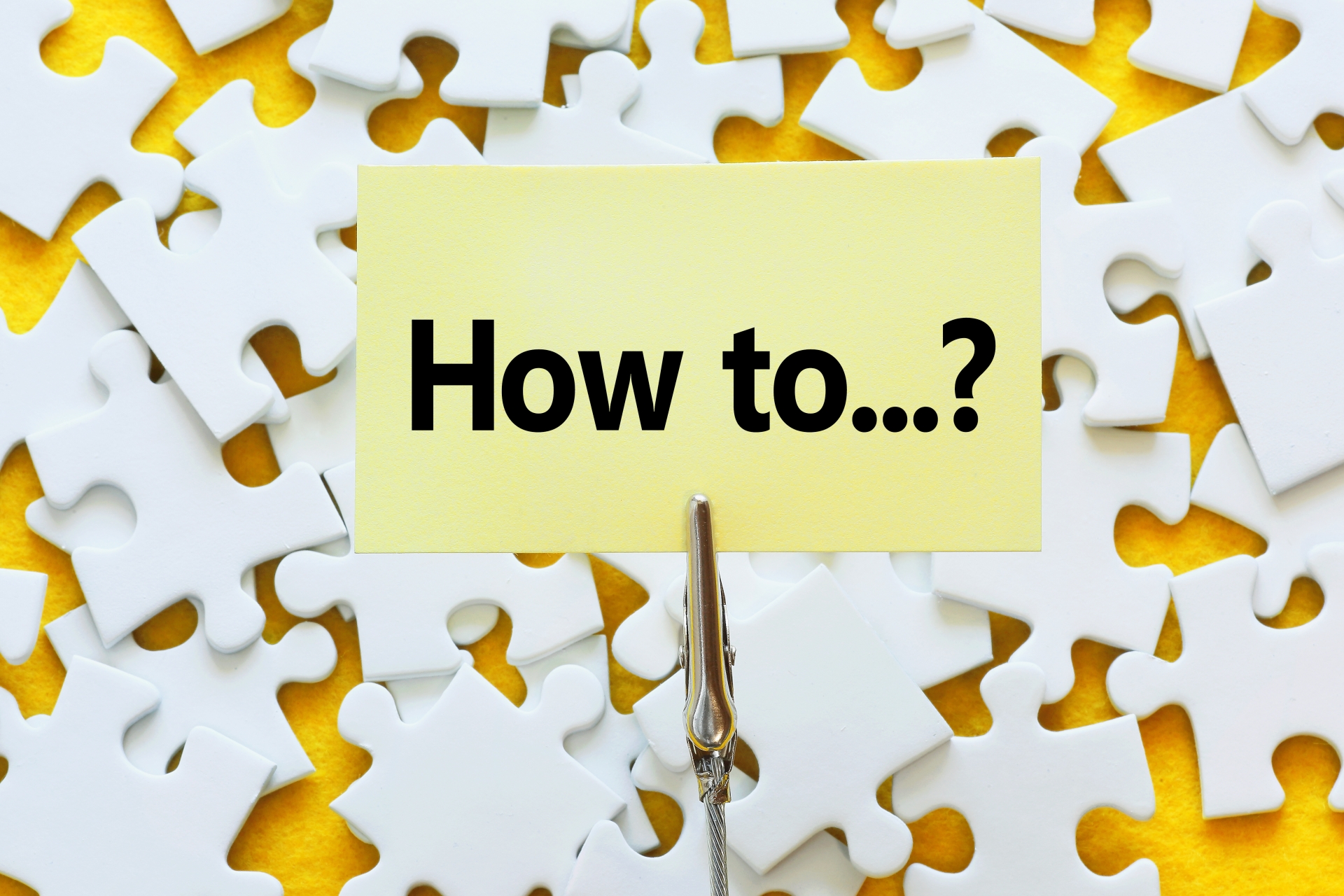
ここからは、スポンサーブランド広告を運用するときの方法を解説します。
スポンサーブランド広告で確認する指標とは?
スポンサーブランド広告で確認する指標は、
- 新規顧客の注文
- 新規顧客の注文比率
- 新規顧客の売上
です。
冒頭でも軽く触れましたが、スポンサーブランド広告は「新しい顧客を増やすこと」も目的の一つです。
そのため新規顧客の注文(率)・売上は、定期的に確認することが大切です。
新規顧客の比率が下がっている場合「クリエイティブ」「ターゲティング」が新規顧客にリーチしていないことになります。
期間ごとに見直しをするのも大切です。
コストをかけて広告を出すので、広告の効果は最大限になるよう対応しましょう。
広告の成果を見る方法は、次章から説明します。
掲載枠ごとに成果

「セラーセントラル」>「レポート」>「広告レポート」の順番で、広告の成果を見ることができます。
広告レポートを確認して、分析をしましょう。
もしあまりうまくいっていないときは「キーワードの再選定」を検討することが大事です。
ユーザーに検索されないキーワードだと、なかなか成果も増えません。
さらに入札の調整も大事です。
成果が出ているキーワードの入札単価を調整するのもオススメです。
その上で、成果の出ていないキーワードの入札を中止する等の対応もあわせて行いましょう。
スポンサーブランド広告の考慮すべき注意点は?

スポンサーブランド広告を利用し「リンク先」もしくは「商品」を変更するときは注意が必要です。
たとえば掲載する商品やリンク先を変更したいときは、また新しくキャンペーンを作成しなければいけません。
もともとあるキャンペーンを編集することはできません。
スポンサーブランド広告で「できない」2つのこと
- 同じキャンペーン内で商品ごとに細かいターゲティングを設定
- 商品単位の売上データを確認
上記2つは、スポンサーブランド広告でできません。
同じキャンペーン内で商品ごとに細かいターゲティングを設定
一つのキャンペーンに対し、3つの商品を広告できるのがスポンサーブランドの強みです。
しかし3つの商品に対し、それぞれキーワードを設定することはできません。
その場合、商品ごとにそれぞれキャンペーンを作る必要があります。
商品単位の売上データを確認
広告レポートを見ても「スポンサー広告からどの商品が売れたのか」までは分かりません。
つまり商品ごとの売上は可視化されていません。
スポンサーブランド広告と併用すべき広告とは?
「スポンサープロダクト広告」と併用すると、ユーザーへ広告を表示する回数が増えるのでオススメです。
どちらも広告が掲載される枠が異なるためです。
さらに購入へつながりやすいキーワードを抑え、入札を調整することで売上の最大化を狙うこともできます。
まとめ
スポンサーブランド広告は、新規顧客へ宣伝をする側面があります。
日用品であればリピート客へつながるケースもあり、効果的に利用することが大切です。
広告コスト・入札は出品者がみずから設定できるため、定期的に見直して費用対効果を最大限まで高めましょう。
あわせてスポンサープロダクトを併用すると、さらなる売上の向上も見込めます。
ぜひスポンサーブランド広告を活用し、新規顧客と売上UPにつなげてください!
◆お電話・WEBからのお問い合わせはこちら
Amazon専門の運用スペシャリストによる売上UPをご希望の企業様はお気軽にご相談ください。
コンサルティング・運用代行・広告運用のサービスや事例に関する質問/相談はこちら↓
※設定や手続きなどのご不明点はこちらからテクニカルサポートにお問い合わせください。
※お電話からのお問い合わせは初めに一次受付にてご対応となります。
大阪府出身。学生起業でAmazon OEM自社ブランド事業を行いながらコンサルタントして活動。
その後新卒で(株)船井総合研究所に入社し、Amazonを中心としたECコンサルティングに従事。
独立し、ECコンサルとシステム開発を行う(株)NOVASTOを設立。
その後「(株)そばに」にEC支援事業を移管。Amazon販売支援歴10年、Amazon プラチナム・パートナー・エージェンシー企業として累計800社のAmazon販売事業者様のサポートし、多数のベストセラー獲得商品、Amazon.co.jp販売事業者ワード受賞企業を複数輩出してきた実績を持つ。
ゴルフパター練習機ブランド「PuttOUT」をM&Aで取得し、売上を1年半で10倍に成長させる。





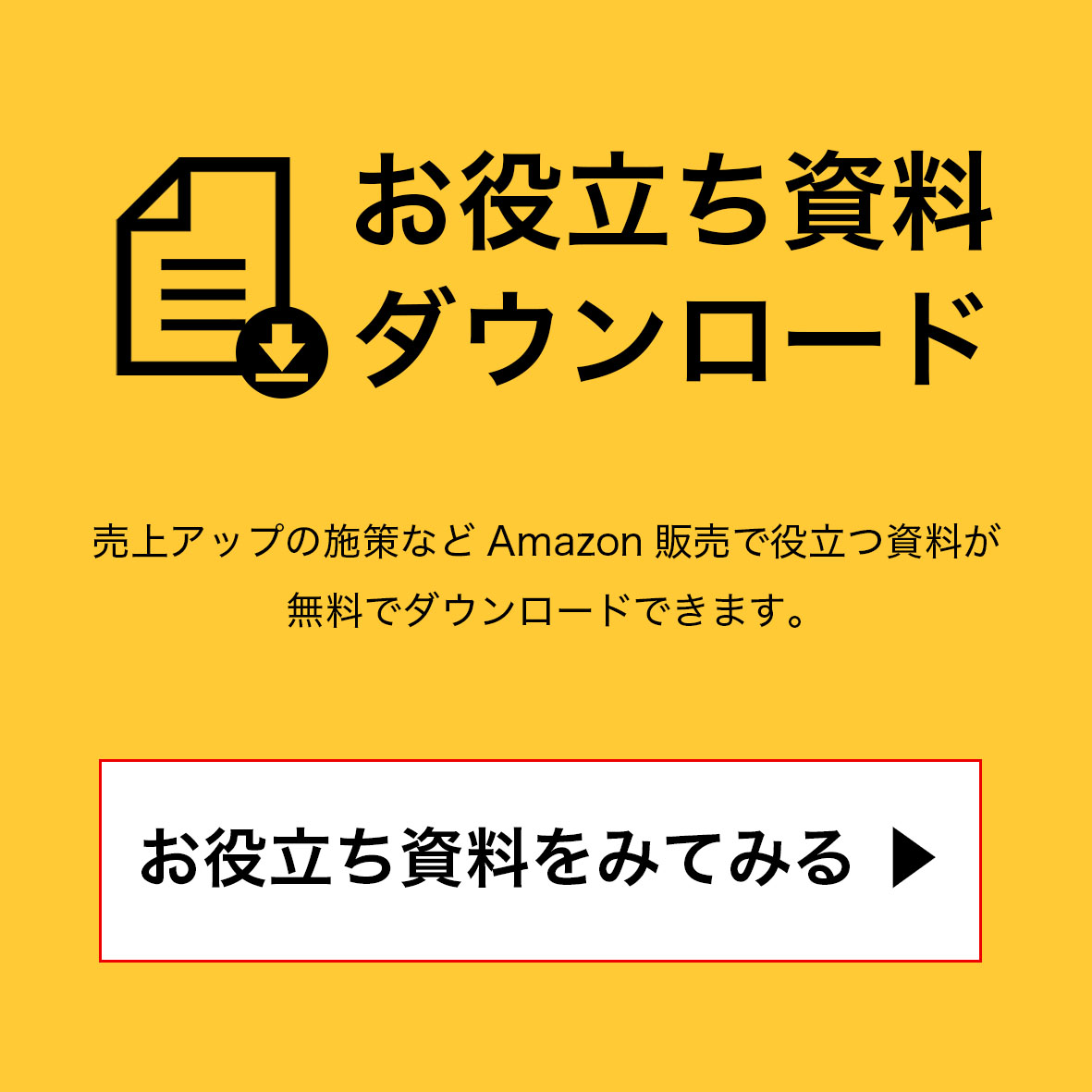






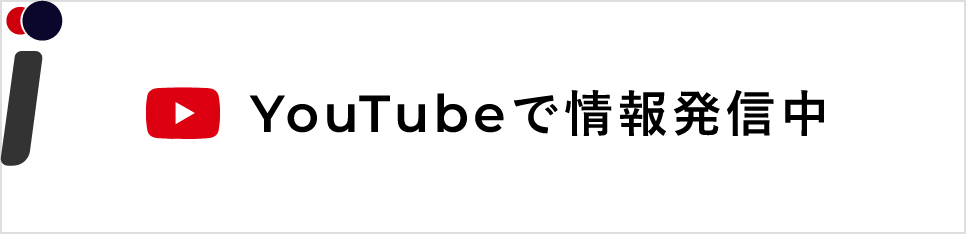

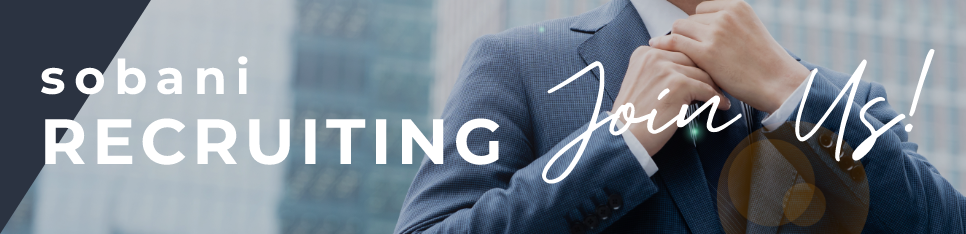

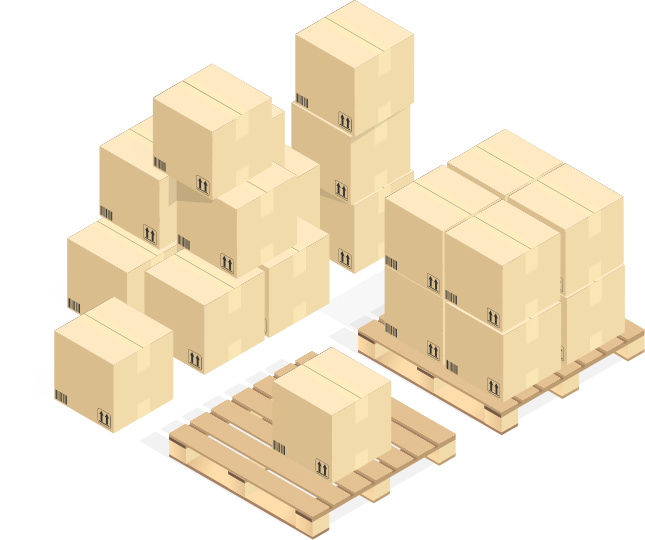
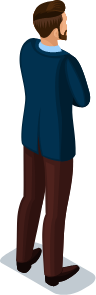

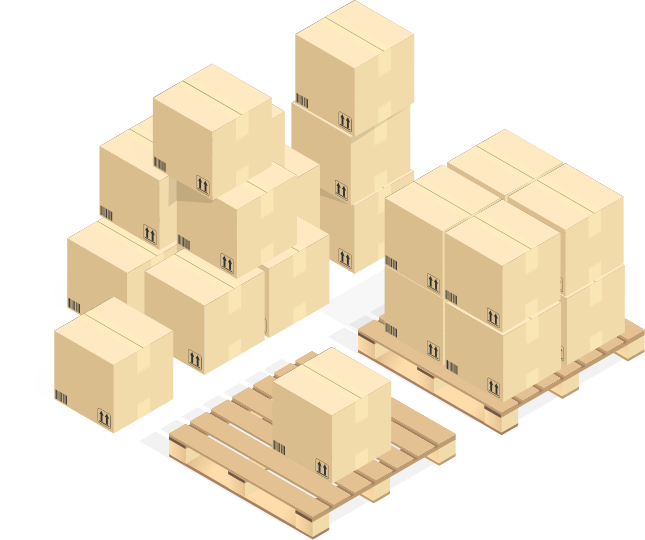

 06-6155-8317
06-6155-8317